Як спілкуватися в чаті в Outlook Web App
Досліджуйте, як ефективно спілкуватися в чаті з колегами в Outlook Web App. Дізнайтеся про покрокову інструкцію та нові можливості для підвищення продуктивності.
Ви можете розділити дані в зведених діаграмах Excel, помістивши інформацію на різні діаграми. Наприклад, якщо ви перетягуєте елемент даних «Місяць» до поля «Фільтри» (у нижній половині списку полів зведеної таблиці), Excel додає кнопку «Місяць» до аркуша (на наступному малюнку ця кнопка з’являється в клітинках A1 і B1).
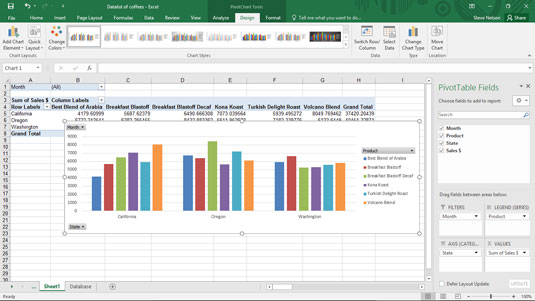
Вау Тепер ви можете використовувати місяці для перехресної таблиці.
Ця кнопка, яка є частиною зведеної таблиці за вашою зведеною діаграмою, дає змогу переглядати інформацію про продажі за всі місяці, як показано, або лише за один із місяців. Це поле за замовчуванням встановлено для відображення всіх місяців (Усі). Проте все починає відбуватися, коли ви хочете подивитися лише дані за місяць.
Щоб показати продажі лише за один місяць, натисніть кнопку зі стрілкою вниз праворуч від Місяць у зведеній таблиці. Коли Excel відобразить спадний список, виберіть місяць, за який потрібно переглянути продажі, а потім натисніть кнопку OK. Цей показник показує продажі лише за січень. Це трохи важко побачити, але спробуйте побачити слова місяць і січень у клітинках A1 і B1.
Ви також можете використовувати слайсери та часові шкали для фільтрації даних.
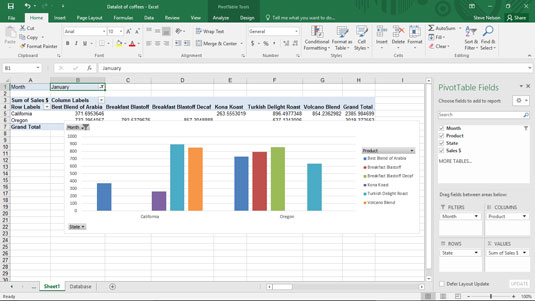
Ви також можете фільтрувати інформацію зведеної діаграми.
Щоб видалити елемент зі зведеної діаграми, просто перетягніть кнопку елемента назад до списку полів зведеної таблиці.
Ви також можете фільтрувати дані на основі ряду даних або категорії даних. У випадку показаної зведеної діаграми ви можете вказати, що хочете бачити інформацію лише для певного ряду даних, натиснувши кнопку зі стрілкою праворуч від спадного списку Мітки стовпців. Коли Excel відобразить спадний список кавових продуктів, виберіть каву, для якої ви хочете побачити продажі. Ви можете використовувати спадний список «Мітки рядків» подібним чином, щоб побачити продажі лише для певного штату.
Якщо ви працювали зі зведеними таблицями, ви, можливо, пам’ятаєте, що можна скласти перехресну таблицю за кількома елементами рядків або стовпців. Ви можете зробити щось дуже схоже зі зведеними діаграмами. Ви можете отримати більш детальну інформацію про свої ряди даних або категорії даних, перетягнувши інший елемент поля в поле Легенда або Вісь.
На цьому малюнку показано, як виглядає зведена таблиця, якщо ви використовуєте стан, щоб додати деталізації до ряду даних продукту.
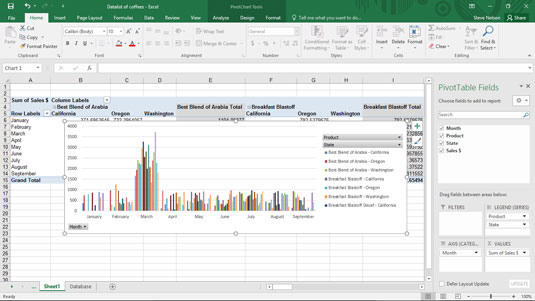
Ще одна перехресна таблиця даних.
Іноді велика деталізацію в перехресній таблиці має сенс. Але мати декілька елементів рядків і стовпців у зведеній таблиці має більше сенсу, ніж додавати багато деталей до зведених діаграм, створюючи надточні ряди даних або категорії даних. Занадто велика детальність зведеної діаграми перетворює вашу діаграму на візуальний безлад, який неможливо зрозуміти.
Досліджуйте, як ефективно спілкуватися в чаті з колегами в Outlook Web App. Дізнайтеся про покрокову інструкцію та нові можливості для підвищення продуктивності.
Як заборонити Microsoft Word відкривати файли в режимі лише для читання в Windows. Microsoft Word відкриває файли в режимі лише для читання, що робить неможливим їх редагування? Не хвилюйтеся, методи наведено нижче
Як виправити помилки під час друку неправильних документів Microsoft Word Помилки під час друку документів Word зі зміненими шрифтами, безладними абзацами, відсутнім текстом або втраченим вмістом є досить поширеними. Однак не варто
Якщо ви використовували перо або маркер для малювання на слайдах PowerPoint під час презентації, ви можете зберегти малюнки для наступної презентації або стерти їх, щоб наступного разу, коли ви показуватимете їх, розпочали з чистих слайдів PowerPoint. Дотримуйтесь цих інструкцій, щоб стерти малюнки пером і маркером: Стирання рядків на одній з […]
Бібліотека стилів містить файли CSS, файли мови розширюваної мови таблиць стилів (XSL) та зображення, які використовуються попередньо визначеними основними сторінками, макетами сторінок та елементами керування в SharePoint 2010. Щоб знайти файли CSS у бібліотеці стилів сайту видавництва: виберіть «Дії сайту»→ «Перегляд». Весь вміст сайту. З’являється вміст сайту. Бібліотека Style знаходиться в […]
Не перевантажуйте аудиторію гігантськими цифрами. У Microsoft Excel ви можете покращити читабельність своїх інформаційних панелей і звітів, відформатувавши числа, щоб вони відображалися в тисячах або мільйонах.
Дізнайтеся, як використовувати інструменти соціальних мереж SharePoint, які дозволяють особам і групам спілкуватися, співпрацювати, обмінюватися інформацією та спілкуватися.
Юліанські дати часто використовуються у виробничих середовищах як мітка часу та швидкий довідник для номера партії. Цей тип кодування дати дозволяє роздрібним продавцям, споживачам та агентам з обслуговування визначити, коли був виготовлений продукт, а отже, і вік продукту. Юліанські дати також використовуються в програмуванні, військовій справі та астрономії. Інший […]
Ви можете створити веб-програму в Access 2016. Так що ж таке веб-програма? Ну, веб означає, що він онлайн, а додаток — це просто скорочення від «додаток». Користувацька веб-програма — це онлайн-додаток для баз даних, доступ до якого здійснюється з хмари за допомогою браузера. Ви створюєте та підтримуєте веб-програму у настільній версії […]
Більшість сторінок у SharePoint 2010 відображають список посилань навігації на панелі швидкого запуску ліворуч. Панель швидкого запуску відображає посилання на пропонований вміст сайту, наприклад списки, бібліотеки, сайти та сторінки публікації. Панель швидкого запуску містить два дуже важливі посилання: Посилання на весь вміст сайту: […]








